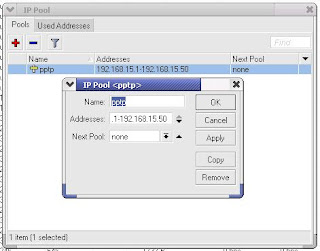Selamat....saluuuuuut.........
Atas meluncurnya distro baru turunan puppy linux, namanya Kinjeng.OS
Sebuah distro dengan 3 penampilan yaitu xp look, mac look dan vista look.
Walau belum sempet install kinjeng, tapi karena pernah install puppy linux kemungkinan akan sama saja caranya. Dan bagi pengguna linux "umumnya" dan newbie seperti saya, ketika berhadapan dengan puppy linux akan berbeda sekali, terutama gaya install aplikasi-aplikasinya.
Semoga saja dengan peluncuran distro baru turunan puppy linux ini akan membuat newbie-newbie seperti saya akan semakin mudah saja untuk memakai linux.
sekali selamat dan tetap semangat..tetap sehat...biar kita sama-sama mengexplore linux kita masing-masing
Untuk Lengkapnya mengenai kinjeng.OS silahkan kemari aja : http://linuxkinjeng.wordpress.com/
NB:mau pelurusan atau klarifikasi saja, dari beberapa komen melalui mesenger saya, beberapa menyangka ini distro buatan saya akan tetapi ini bukan buatan saya...sekali lagi ini distro bukan saya yang membuat (kasian yang sudah susah2 bikin :D ) di blog yang saya sebutkan disitu ada siapa yang membuatnya....
terima kasih...semoga tidak ada kesalahpahaman lagi...
Read More......
Mungkin anda pernah mengalami, ada client nakal yang coba-coba memakai ip komputer admin untuk mendapatkan akses inet tanpa batas........wuih suuuuuebelnya....bukan apa-apa sich, tapi yang kena marah oleh atasan tentu yang mengatur akses inetnya (baca: saya).
Bagi anda yang menggunakan Mikrotik sebagai pengatur (gateway/router/web-proxy) akses ditempat anda, mungkin ini ada sedikit cara untuk mengatasi agar ip-ip yang mempunyai akses inet tidak bisa saling dipertukarkan...
Kita langsung ke TKP aja, yuk.....
- Login ke Mikrotik menggunakan winbox (maaf bagi CLI mania....saya bisanya GUI..hehehehe).
- Pastikan semua client sudah ON semua, karena kita akan merekam mac-address menggunakan IP SCAN yang ada diwinbox.
- Masuk ke menu IP-->Firewall kebagian tab address-list

- Isikan nama sesuai keinginan anda asal mudah diingat, kemudian IP client. Prosedur ini dilakukan untuk semua client dengan nama address-list yang sama. Jika semua client sudah dimasukan ke dalam address-list selanjutnya menuju tab: NAT

- Gambar diatas adalah merubah rule/script dari nat-masquerade yang sudah ada, dimana biasanya di bagian general untuk src-address diisikan range ip client. Untuk kali ini dirubah, sehingga hanya client yang ada di address-list saja yang akan dimasquerade.
- Langkah selanjutnya adalah merekam mac-address dari client kita, untuk itu kita menggunakan tools ip-scan. menuju menu tools dan pilih ip-scan

- Interface dipilih interface yang ada dimikrotik yang mengarah ke LAN, untuk address range silahkan disesuaikan dengan ip-range client anda. Setelah itu silahkan klik start, dan tunggu beberapa saat. Setelah semua ip berhasil ditampilkan, biarkan tool ip-scan (tidak usah di close), kemudian menuju menu IP-->ARP

- Maka didalam ARP list akan muncul ip dan mac-address dari client. Selanjutnya adalah membuat agar arp-list menjadi static dengan cara meng-klik kanan setiap pasangan ip dan mac-address tersebut dan pilih option make statik. Ini dilakukan untuk semua ip yang muncul. Setelah semua menjadi statik selanjutnya menuju menu INTERFACES

- Pilih interface yang menuju klien, klik kiri dua kali sehingga muncul gambar seperti diatas. Kemudian pada option ARP dipilih reply-only
- Selesai
Untuk mengetesnya silahkan anda ganti salah mac-address client anda dengan ip yang bukan pasangannya di arp-list tadi....
selamat mencoba..
Read More......
Setelah kita berhasil menggabungkan smoothwall dengan mikrotik. Apabila koneksi kita menggunakan speedy yang memiliki bandwidth uploadnya yang kecil, sudah selayaknya agar kita mengamankan web-proxy ini supaya hanya client lokal kita saja yang menggunakannya. Apabila ada client dari luar (dari WAN) ikut juga menikmati web-proxy ini maka dijamin koneksi inet kita akan loyo dikarenakan Bandwidth upload kita habis terpakai oleh client luar ini....jadi berhati-hati lah!!!
Langkah pengamanan ini sebenarnya tidak hanya diperuntukan bagi pemakai yang menggunakan koneksi speedy (dengan mengeset modem sebagai bridge modem), tetapi juga koneksi yang lainnya, dengan menyesuaikan parameter "in-interface" disesuaikan dengan jenis koneksi WAN-nya.
Kita lanjut ke tujuan utama kita:
- Login ke Winbox kemudian masuk ke menu IP-->Firewall-->Filter

- Ikuti option-option diatas,untuk jenis koneksi selain speedy tinggal menyesuaikan "in-interface", dimana interface yang digunakan adalah interface mikrotik yang mengarah ke WAN/internet, kemudian pindah ke tab action, diisikan drop.
- Langkah ke-2 diulang untuk port-port:3128,808
- Selesai
Read More......
Terbentur pada spek hardware pc untuk sekretariat RT, mau gak mau harus cari distro linux yang ringan tetapi sudah menggunakan kernel 2.6. dan tampilannya gak kuno-kuno amat :D
Ditambah pengetahuan linux yang masih seujung kuku kutu.....jadi cepede.
Iseng iseng browsing dan dapet puppy linux sama berry linux.
Pertama install puppy linux....gak masalah :D .Linux dapat diinstall dengan baik ke hardisk dan jalan tapi sayangnya program2 yang diinstall gak familiar. Tapi dari soal speed, dengan "hanya" RAM 128MB dapet leluasa ngacir...
terbentur dengan program openoffice yang belum ada (tapi selanjutnya berusaha untuk menginstall secara manual paket openoffice...dengan hasil .....gatot alias gagal total :( ). Selanjutnya diputuskan untuk menginstall berry linux....
Install bery linux.....
Sesuai kebiasaan distro sekarang, setelah berhasil booting dari CD tentunya akan mencari option untuk menginstall ke hardisk. Setelah "ubek-ubek" sana kesini...eh gak taunya ngumpet tuh option (sebenarnya agak secara kebetulan nemunya...karena tulisannya "berri installer" yang saya asumsikan buat install paket-paket diberry bukan install berry ke hardisk..)
setelah diklik dan masukan password root (paswordnya ternyata juga root...hehehehehe)
udah dech akhirnya berhasil install berry linux, yang udah ada openoffice versi 3 lagi....
Read More......
Pengantar...
Kenapa yang digunakan adalah Linksys AG241 tidak yang lain? jawabnya simpel, dikantor saya pakenya ini. Kenapa harus ada mikrotik juga, pake linksys AG 241 juga sudah cukup klo cuma mau share internet? jawabnya simpel juga, karena pengaturan yang "agak" ruwet untuk kebutuhan share internet dikantor dan hal ini tidak dapat dipenuhi oleh sebuah linksys AG241.
Untuk kali ini linksys AG241 difungsikan sebagai bridge, sedangkan dial dilakukan oleh mikrotik. Beberapa hal yang menguntungkan jika dial dengan mikrotik :
- Kita dapat memanage mikrotiknya secara langsung. Jika yang dial modem maka kita harus mengeset modem agar memforward ip dari speedy ke ip mikrotik.
- Kerja modem tidak terlalu berat sehingga akan berdampak pada penurunan suhu modem (pernah mengalami modem panas ??) dan secara tidak langsung akan berdampak pada umur pemakaian dari modem itu sendiri.
- konfigurasi filter yang lebih banyak jika menggunakan mikrotik
disamping keuntungan, juga ada beberepa kerugiannya:
- dibutuhkan biaya tambahan untuk pc yang akan diinstall mikrotik.
- dibutuhkan keahlian tambahan dalam mengkonfigurasi mikrotik.
- dengan ada adanya tambahan device tentunya akan bertambah konsumsi listriknya, dengan kata lain ...tambahan biaya lagi :D
Kebutuhan....
- account speedy yang masih aktif....
- modem linksys AG241
- Pc yang sudah terinstall dengan mikrotik dan modul ppp juga sudah terinstall...
- kabel utp yang sudah dipatch straight untuk koneksi dari modem ke mikrotik.
- Sebuah PC untuk mengkonfigure modem linksys AG241
Asumsi..
Topologi jaringan :
|Inet|----|Modem|----|Mikrotik|----|switch|----|Client|
- Ip modem (standar) :192.168.1.1/255.255.255.0
- Ip mikrotik yang mengarah ke modem :192.168.1.2/255.255.255.0
- Ip mikrotik yang mengarah ke switch :192.168.0.1/255.255.255.0
- Dimikrotik ada minimal 2 buah Lancard, 1 yang mengarah ke modem kita namakan WAN dan 1 lagi yang mengarah ke switch kita namakan LAN
action..
modem AG241.
- Modem AG241 dihubungkan dengan PC menggunakan kabel UTP yang sudah disiapkan
- IP PC dirubah disesuaikan dengan IP modem, misalkan menjadi :192.168.1.3/255.255.255.0
- Modem dihidupkan dengan memasang adaptor ke sumber listrik, dan keluaran adaptor disambungkan ke modem.
- Silahkan buka browser kesayangan anda, kemudian isikan 192.168.1.1 di url browser anda, maka akan muncul dialog untuk memasukan username dan password untuk masuk ke dalam menu configurasi modem. Pada keadaan standar isikan username dan password dengan admin
- masuk ke tab setup


- Setting gambar diatas untuk daerah jakarta tepatnya daerah bekasi, untuk daerah lainnya tinggal menyesuaikan VPI dan VCI saja
Mikrotik
- PC dihubungkan ke switch yang terhubung dengan mikrotik (lihat topologi diatas) dan rubah kembali ip PC disesuaikan dengan IP yang ada, misalkan :192.168.0.3/255.255.255.0
- Login kedalam mikrotik menggunakan winbox
- klik menu ppp, klik tanda plus pilih pppoe client

- Pada tab general ini yang diisi hanya bagian interface, dipilih WAN
- pindah ke tab dial out

- Pada tab dial out, yang diisi hanyalah username dan password saja. isikan username dan password dari account speedy anda.
- Dial on demand, jika anda menginginkan mikrotik untuk dial ke speedy jika ada permintaan dari client untuk akses ke internet (cocok untuk account non unlimited) silahkan untuk diceklist. jika menginginkan agar mikrotik selalul terhubung dengan internet silahkan jangan diceklist bagian ini.
- add default route, pada mikrotik akan ditambahkan default route yang telah disetting oleh speedy
- Untuk Use peer DNS saya tidak begitu mengetahui jadi biarkan tidak diceklist
- untuk bagian allow silahkan di checklist semuanya lalu klik OK
- Klik menu IP-->firewall pilih tab NAT

- Pilih chain :srcnat, src.address:192.168.0.0/24, out.interface=pppoe-out2, kemudian pindah ke tab action

- untuk action silahkan pilih: masquerade
selesai,...
silahkan client untuk mencoba browsing..
lagi nyari cara buat ningkatin traffic blog nih....
coba-coba ini

dan jangan tanya gimana hasilnya, ini baru coba2 :D
Read More......
Jika anda telah berhasil menginstall smoothwall yang didalamnya juga diinstall advproxy plus urlfilter. Lalu anda menginginkan juga agar iklan-iklan (ads) juga disingkirkan dengan alasan penghematan bandwidth, maka anda memerlukan adzaper for smoothwall. File installasinya dapat di donlot disini
Gunakan WinSCP untuk memindahkan file tersebut ke folder /tmp di smoothwall anda.
kemudian masuk ke console smoothwall menggunakan Putty, masuk ke folder /tmp dan jalankan ini
tar -zxvf adzap-sw3-v1.2.tgz -C /
lalu install dengan perintah
./install.sh
lalu login ke smoothwall melalui browser, masuk ke tab service->advanced web proxy
maka dibagian paling bawah sudah terdapat adzaper.
uncek option urlfilter dan ceklist option adzapper. Jika anda menceklist dua-duanya, maka advproxy anda tidak dapat berjalan sebagaimana mestinya dikarena squid hanya memperbolehkan menjalankan satu redirect_program....
lalu bagaimana caranya jika ingin menjalankan keduanya ??????
tenang.....banyak jalan menuju roma....
silahkan edit file
/usr/local/adzap/scripts/wrapzap
pada baris ke 67 & 68, yaitu :
exec "$zapper"
exec /path/to/zapchain "$zapper" /path/to/another/eg/squirm
diuncomment, lalu diganti dengan:
exec /usr/local/adzap/scripts/zapchain "$zapper" /usr/sbin/squidGuard
Lalu kembali ke web smoothwall local anda, masuk ke tab service-->advanced web proxy
dan hanya option adzapper yg diceklist, kemudian klik save and restart...
selesai,
selamat mencoba.
Read More......


 firefox
firefox